各位亲们使用WPS Office 2016会输入除法竖式算式吗?下面就是小编整理的WPS Office 2016输入除法竖式算式的操作教程,赶紧来看看吧,希望能帮助到大家哦!
1、打开软件,单击插入按钮。插入一个数学公式。
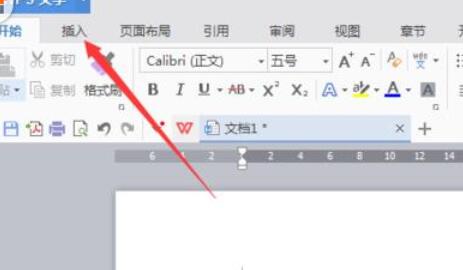
2、单击公式按钮,进入公式编辑器。
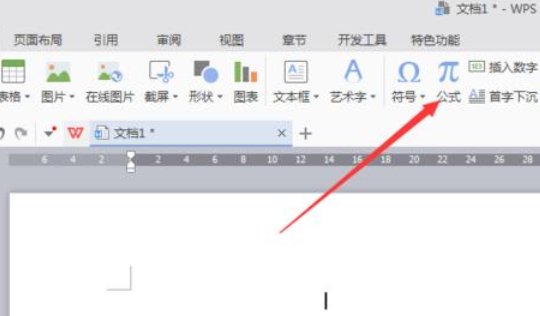
3、单击根号系列。
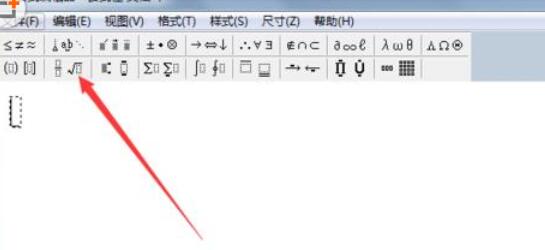
4、在弹出的小窗口找到除法式子模板。
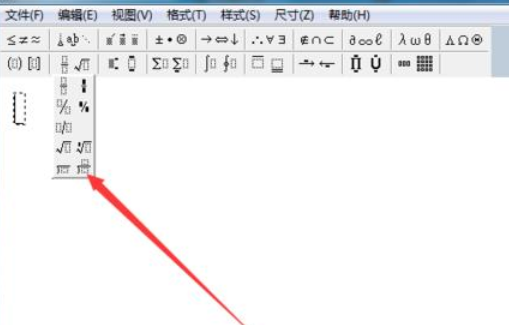
5、输入被除数、除数和商的第一个数字。
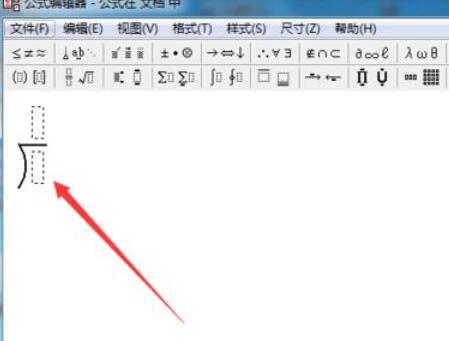
6、光标移到被除数最后一位数字,敲回车键换行。
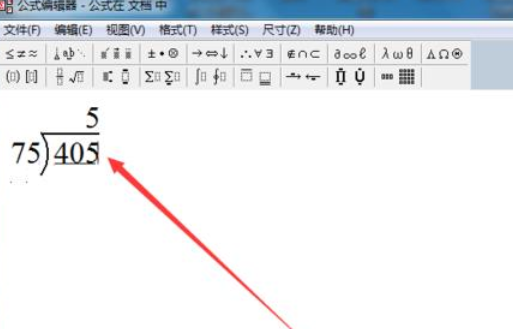
7、单击下划线模板系列。
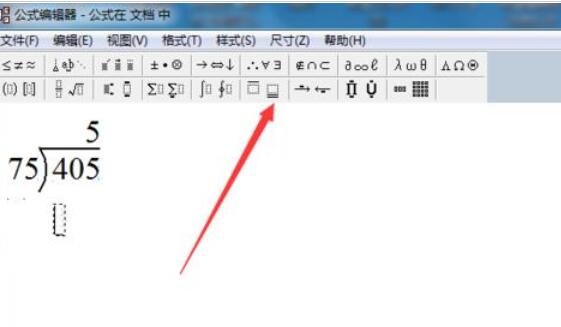
8、找到单下划线模板。输入375。
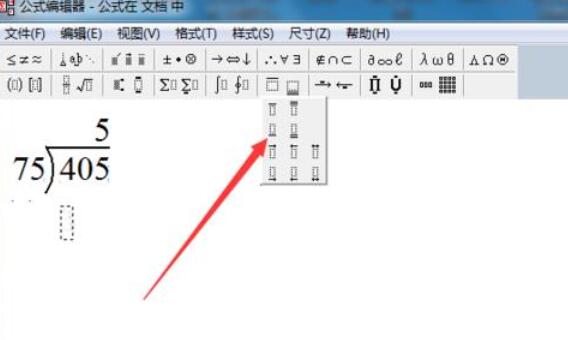
9、光标移到5后面回车。现在输入空格,直接敲回车键,输不进去,怎么办?按下CTRL+SHIFT键,再敲回车键,就可以输入空格。

10、输入30,再补一个0,回车。
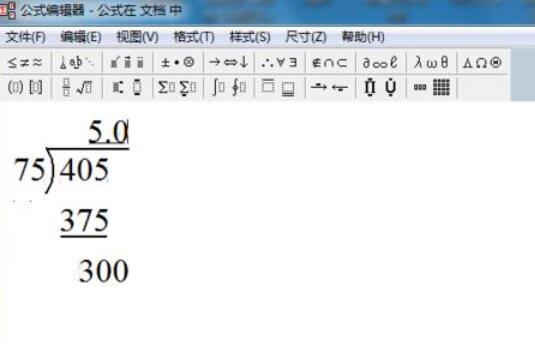
11、再用下划线模板,在商的位置输入小数点和4,底下输入300,回车。
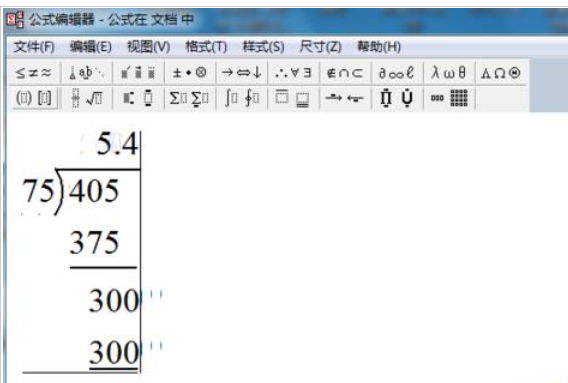
12、在余数那行输入0,结束。如何插入到文档呢?单击文件---更新,就能把公式插入文档中,然后进行适当的拉伸,调整,看上去就比较美观。
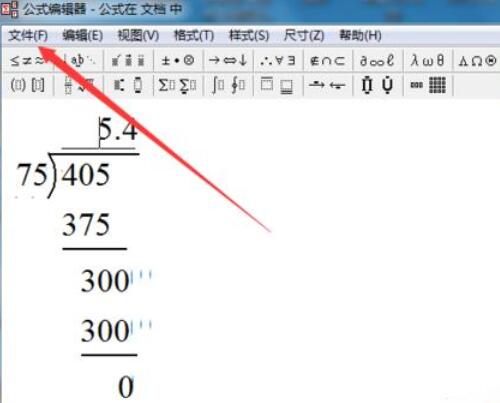
上文就讲解了WPS Office 2016输入除法竖式算式的操作流程,希望有需要的朋友都来学习哦。
- Everything怎么打开筛选器-Everything打开筛选器的方法
- Everything怎么使用高级移动功能-使用高级移动功能的方法
- Everything怎么取消实时搜索-Everything取消实时搜索的方法
- Everything怎么取消匹配路径分割符-取消匹配路径分割符的方法
- Everything怎么取消搜索关键词高亮效果-取消搜索关键词高亮效果的方法
- Everything怎么设置包含到数据库-设置包含到数据库的方法
- Everything怎么修改USN日志变动幅度-修改USN日志变动幅度的方法
- Everything怎么添加排除文件夹-Everything添加排除文件夹的方法
- Everything怎么隐藏搜索建议-Everything隐藏搜索建议的方法
- Everything怎么开启监控变化-Everything开启监控变化的方法
- Everything怎么调整窗口大小-Everything调整窗口大小的方法
- Everything怎么使用预览功能-Everything使用预览功能的方法
- Everything怎么修改书签名称-Everything修改书签名称的方法
- Everything怎么修改操作符优先级-修改操作符优先级的方法
- Everything怎么设置切换窗口快捷键-设置切换窗口快捷键的方法
- Everything怎么禁用排除列表-Everything禁用排除列表的方法
- Everything怎么允许HTTP文件下载-允许HTTP文件下载的方法
- Everything如何启用USN日志-Everything启用USN日志的方法
- Everything怎么设置NTFS自动移除脱机卷-设置自动移除脱机卷的方法
- Everything怎么设置搜索全字匹配-设置搜索全字匹配的方法
- Everything怎么使用缩略图查看文件-使用缩略图查看文件的方法
- 极限竞速:地平线5怎么隐藏鼠标-极限竞速:地平线5隐藏鼠标的方法
- 极限竞速:地平线5越野车选哪个好-越野车推荐介绍
- 极限竞速:地平线5主线任务顺序是什么-主线任务顺序介绍
- 极限竞速:地平线5环岛赛在地图哪里-环岛赛位置介绍
- 公天网
- 百姓管家
- 优幼家园教师
- 优幼家园
- 66学堂
- 大兴图书馆
- 小禾商家端
- 致理智慧商圈联网(微创系统)
- 大王叫我来巡山
- 秒签速递
- 星露谷物语尤达MOD v1.0
- 模拟人生4圆环双扣耳环MOD v1.0
- 英灵神殿自动保存可配置MOD v1.1.0
- 模拟人生4美杜莎纹身MOD v1.0
- 模拟人生4树叶印花挂画MOD v1.0
- 模拟人生4金色刺绣公主裙MOD v1.0
- 英灵神殿篱笆栅栏MOD v1.0
- 模拟人生4分层西装外套MOD v1.0
- 模拟人生4美丽的女性印花外套MOD v1.0
- 英灵神殿头盔隐形MOD v1.1.2
- Maoism
- Maori
- map
- maple
- maple syrup
- mar
- maracas
- maraschino
- maraschino cherry
- marathon
- 流泪的微笑
- 爱的罗曼史(校园/BL/纠结/小虐)
- 穿无限之美男多多
- 哭泣的花蕊
- 旧事
- 锦瑟惘然
- 一个真实的琼瑶风格小三
- 评《爱比死更冷》
- 重回hp
- 说说阿娇、说说刘彻、说说此文
- [BT下载][大江大河之岁月如歌][第21-22集][WEB-MKV/4.52G][国语配音/中文字幕][4K-2160P][60帧率][H265][流媒体][ 剧集 2024 大陆 剧情 连载
- [BT下载][大江大河之岁月如歌][第21-22集][WEB-MKV/9.98G][国语配音/中文字幕][4K-2160P][H265][流媒体][BlackT 剧集 2024 大陆 剧情 连载
- [BT下载][大陆酒店][第02集][WEB-MKV/14.18G][中文字幕][4K-2160P][高码版][60帧率][H265][流媒体][BlackTV 剧集 2023 美国 动作 连载
- [BT下载][如果奔跑是我的人生][全28集][WEB-MP4/16.92G][国语配音/中文字幕][1080P][流媒体][ZeroTV] 剧集 2024 大陆 剧情 打包
- [BT下载][如果奔跑是我的人生][全28集][WEB-MP4/16.92G][国语配音/中文字幕][1080P][流媒体][ZeroTV] 剧集 2024 大陆 剧情 打包
- [BT下载][如果奔跑是我的人生][全28集][WEB-MP4/16.92G][国语配音/中文字幕][1080P][流媒体][ZeroTV] 剧集 2024 大陆 剧情 打包
- [BT下载][如果奔跑是我的人生][第27-28集][WEB-MKV/1.26G][国语配音/中文字幕][1080P][流媒体][BlackTV] 剧集 2024 大陆 剧情 连载
- [BT下载][如果奔跑是我的人生][第27-28集][WEB-MKV/2.64G][国语配音/中文字幕][4K-2160P][H265][流媒体][BlackT 剧集 2024 大陆 剧情 连载
- [BT下载][如果奔跑是我的人生][第27-28集][WEB-MKV/10.40G][国语配音/中文字幕][4K-2160P][H265][流媒体][Black 剧集 2024 大陆 剧情 连载
- [BT下载][如果奔跑是我的人生][全28集][WEB-MKV/86.70G][国语配音/中文字幕][4K-2160P][HDR版本][H265][流媒体][Z 剧集 2024 大陆 剧情 打包